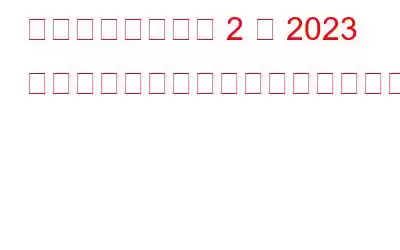オーバーウォッチ 2 は、人気のあるマルチプレイヤー シューティング ゲームです。ただし、一部のゲーマーは、ゲームを正常に起動できなかったと主張しています。あなたがその中にいる場合は、オーバーウォッチ 2 の起動問題に対する 7 つの簡単な解決策を記載したこの投稿をチェックしてください。
2023 年にオーバーウォッチ 2 が起動しない問題を修正する方法
1. Xbox ゲーム バーをオフにする
ステップ 1: 設定を起動するには、キーボードの Windows ロゴ キー + I を押します。
ステップ 2 : 次に、[ゲーム] を選択します。
ステップ 3: Xbox ゲーム バー設定を無効にします。これにより、友人との対話や録画が可能になります。
ステップ 4: ゲームのプレイ中に [キャプチャ] タブを選択して録画オプションをオフにします。
ステップ 5: ゲームを再起動した後に問題が発生するかどうかを確認します。存在する場合は、次のオプションを試してください。
2.ゲーム オプションをリセットする
競合するゲーム内設定が、オーバーウォッチ 2 の不適切な起動の原因となります。次の手順を実行すると、それらをリセットできます。
ステップ 1: Battle.net アプリケーションを開き、Overwatch 2 を選択します。
ステップ2:ゲーム設定は、[プレイ] ボタンの横にある歯車アイコンを選択すると表示されます。
ステップ 3:確認するには、[ゲーム内オプションをリセット] をクリックします。
ステップ 4: 少し待ってから、[完了] をクリックして終了します。
3.管理者として実行し、全画面拡張機能をオフにしてください
ゲームは、システムの完全なサポートや利用可能なリソースをすべて受け取れない場合があります。ただし、管理者としてゲームを開始することで、これを改善できます。さらに、全画面最適化をオフにすることは、オーバーウォッチがシステム リソースを節約するための方法として認識されており、これにより開始時の問題が解決されます。
ステップ 1: オーバーウォッチ 2 のコンテキスト メニューから [プロパティ] を選択します。 .exe ファイル。
ステップ 2: [互換性] タブの下のボックスをオンにします。このアプリケーションを管理モードで実行します。
ステップ 3: チェックボックスをオンにして、全画面最適化を無効にします。
ステップ4: 変更を保存するには、[適用] をクリックし、その後 [OK] をクリックします。
ステップ 5: 問題をテストするには、ゲームを 1 回起動します。もっと。最初の方法が機能しない場合は、次の方法を試してください。
4.アップデートを確認する
ゲームが古いドライバの影響を受ける可能性がある場合でも、スムーズにプレイできます。 オペレーティング システムやゲームなど。影響を軽減するには、リンクされているすべてのコンポーネントを更新することをお勧めします。 Windows は、特定のプログラムの正常な動作を妨げる問題に対処するための更新プログラムを提供することがあります。 Windows アップデートでゲームが起動しない問題が修正されるかどうかを確認してください。
ステップ 1: キーボードの Windows + I を押して設定を起動します。
ステップ 2: [更新とセキュリティ] を選択します。
ステップ 3: 更新を確認するには、中央のボタンをクリックします。
画面上の指示に従って、検出されたアップデートをダウンロードしてインストールできます。
5.グラフィックス ドライバーを更新する
コンピューターをスキャンして問題のあるドライバーを見つける信頼できるドライバー アップデーター ツールは、Advanced Driver Updater と呼ばれます。デバイスの最新のドライバーがダウンロードされ、セットアップされました。更新されたドライバーによって最高のハードウェアとソフトウェアの接続が可能になり、PC のパフォーマンスが向上します。 Advanced Driver Updater を使用してグラフィックス ドライバーを更新する方法については、以下で説明します。
ステップ 1: 公式 Web サイトにアクセスするには、下のリンクをクリックします。次に、Advanced Driver Updater を入手します。
ステップ 2: インストール プロセスを開始するには、ダウンロードしたアプリケーションをダブルクリックします。
ステップ 3: 画面上の指示に従って、プログラムが正しくインストールされていることを確認します。
ステップ 4: 起動
ステップ 5: スキャンが完了したら、画面が落ち着くまで待ってから、ドライバーの異常な動作を確認します。 .
ステップ 6: リスト内のグラフィックス ドライバーの問題の横にある [ドライバーの更新] アイコンをクリックして、ドライバーの更新プロセスを再開します。
ステップ 7: ドライバーの更新プロセスが完了したら、コンピューターを再起動して、すべての変更が行われたことを確認します。
最後の言葉
これで、オーバーウォッチ 2 の発売に関する問題についての議論は終わりました。ご質問や問題がございましたら、お気軽にメッセージを残してください。簡単な方法をお探しの場合は、Advanced Driver Updater を使用してドライバーを更新することをお勧めします。
ご質問や推奨事項がございましたら、以下のコメント欄でお知らせください。喜んで解決策を提供させていただきます。私たちは、一般的な問題に対するアドバイス、コツ、解決策を頻繁に公開しています。 エッチ関連の問題。 Facebook、Twitter、YouTube、Instagram、Flipboard、Pinterest でも私たちを見つけることができます。
読み取り: 0